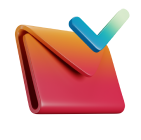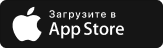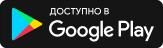Поддержка
Настройка роутеров прочих моделей
Эти модели роутеров используются реже, чем популярные бренды, однако они также подходят для подключения к нашим услугам. Ниже приведены примеры экранов настроек для разных производителей. Следуйте инструкциям на изображениях и выбирайте правильный тип подключения Динамический IP-адрес.
1. AirPort (Apple)
Для роутеров Apple AirPort доступ к настройкам осуществляется через программу AirPort Utility, которую можно скачать из App Store или Mac App Store. Откройте приложение, выберите ваш роутер, перейдите в Интернет (Internet / WAN) и установите тип подключения Динамический IP-адрес (Dynamic IP / Automatic IP).
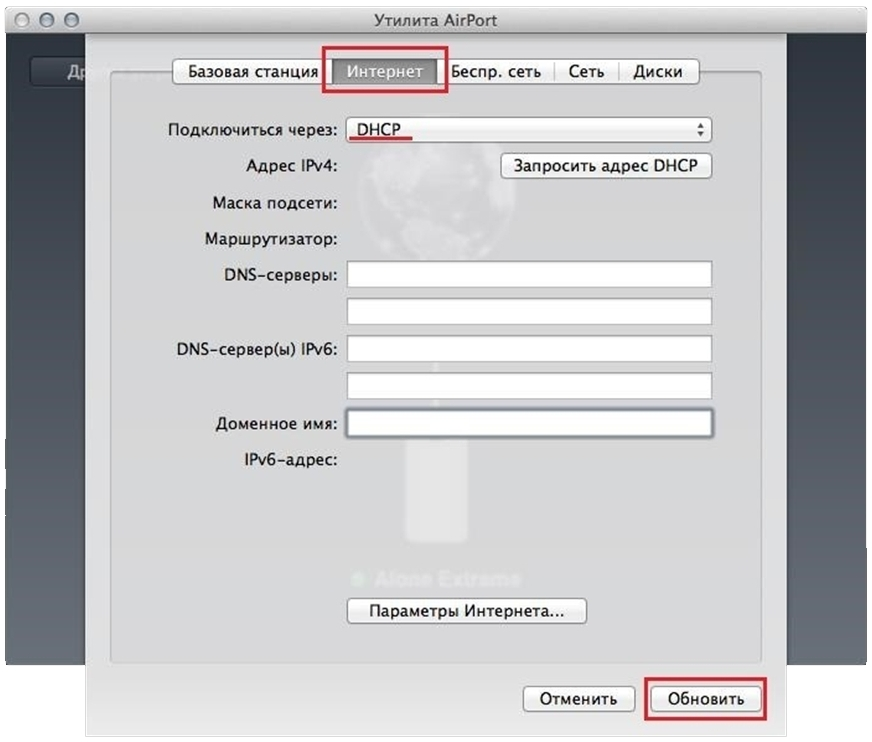
Пример интерфейса AirPort Utility — выбор Dynamic IP
Настройка Wi-Fi
В приложении AirPort Utility откройте раздел Беспроводная сеть, задайте имя сети (SSID) и пароль, выберите режим безопасности WPA2.
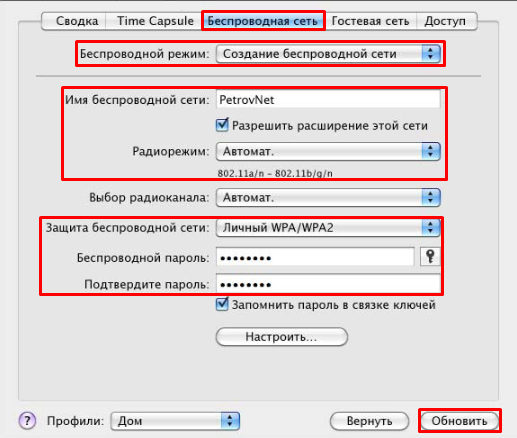
Пример интерфейса AirPort — настройка Wi-Fi
2. NetGear
Для доступа введите в браузере адрес 192.168.1.1 или 192.168.0.1, логин и пароль — admin / admin. Перейдите в Basic Settings → Internet и выберите Get Dynamically from ISP.
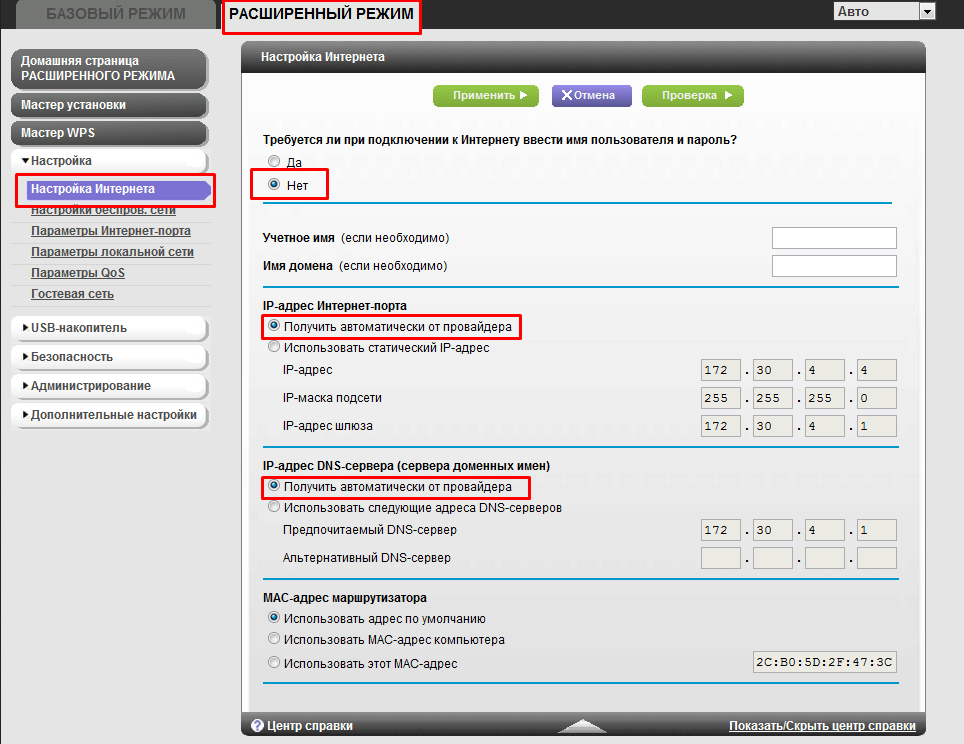
Пример интерфейса NetGear — настройка Dynamic IP
Настройка Wi-Fi
Откройте раздел Настройка беспроводной сети, укажите имя сети (SSID), задайте пароль и выберите режим безопасности WPA2-PSK.
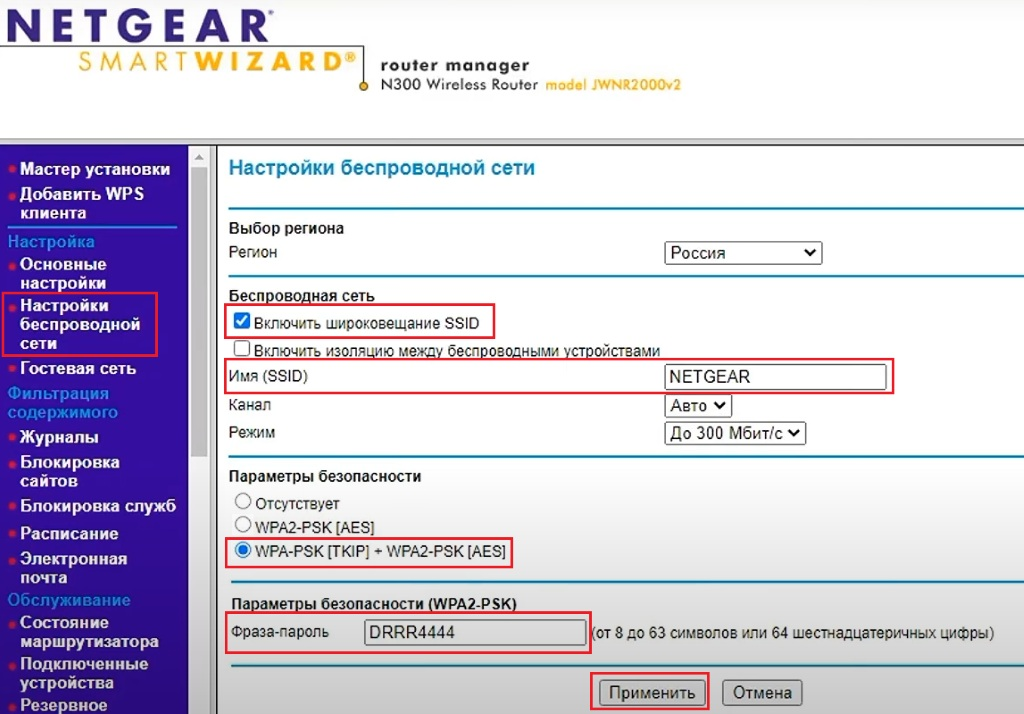
Пример интерфейса NetGear — настройка Wi-Fi
3. Upvel
Для входа в интерфейс введите в браузере 192.168.10.1, логин и пароль — admin / admin. Откройте Сеть → WAN и выберите Динамический IP-адрес.
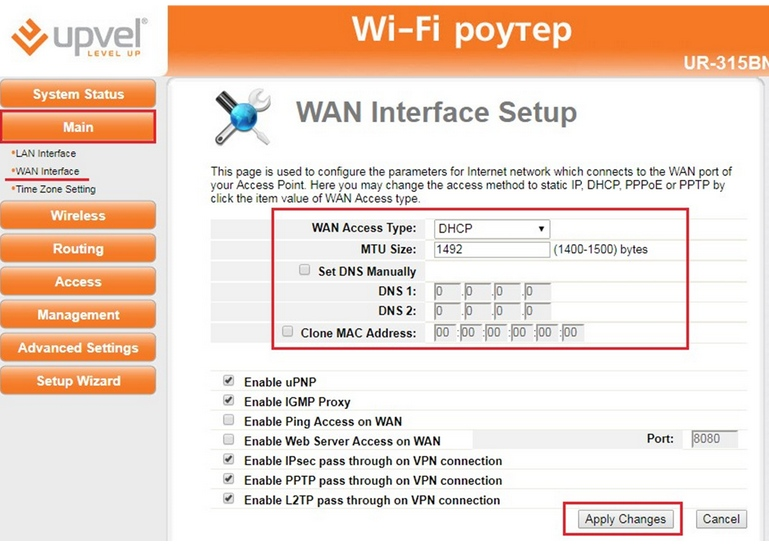
Пример интерфейса Upvel — настройка Dynamic IP
Настройка Wi-Fi
Перейдите в раздел Беспроводная сеть (Wireless), задайте имя сети (SSID), пароль и режим шифрования WPA2-PSK.
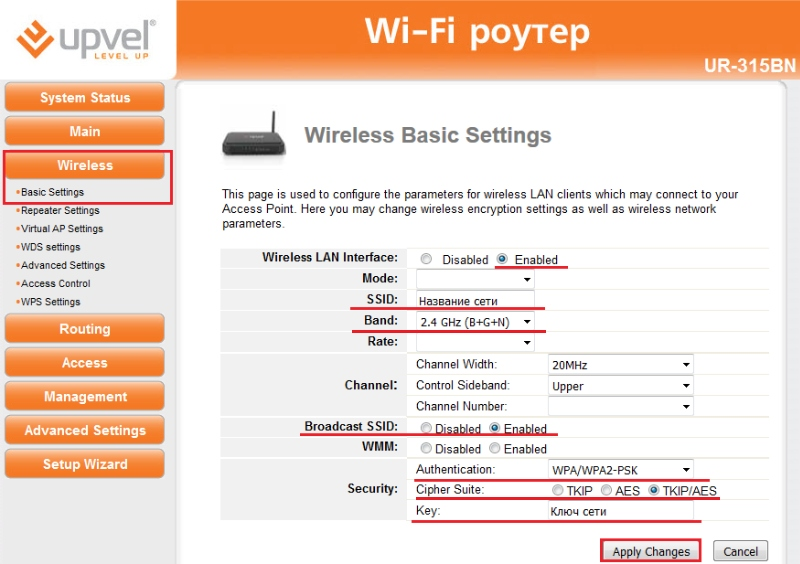
Пример интерфейса Upvel — настройка Wi-Fi
4. Linksys
Для входа используйте в браузере 192.168.1.1, логин и пароль admin / admin. В разделе Setup → Basic Setup выберите Automatic Configuration – DHCP.
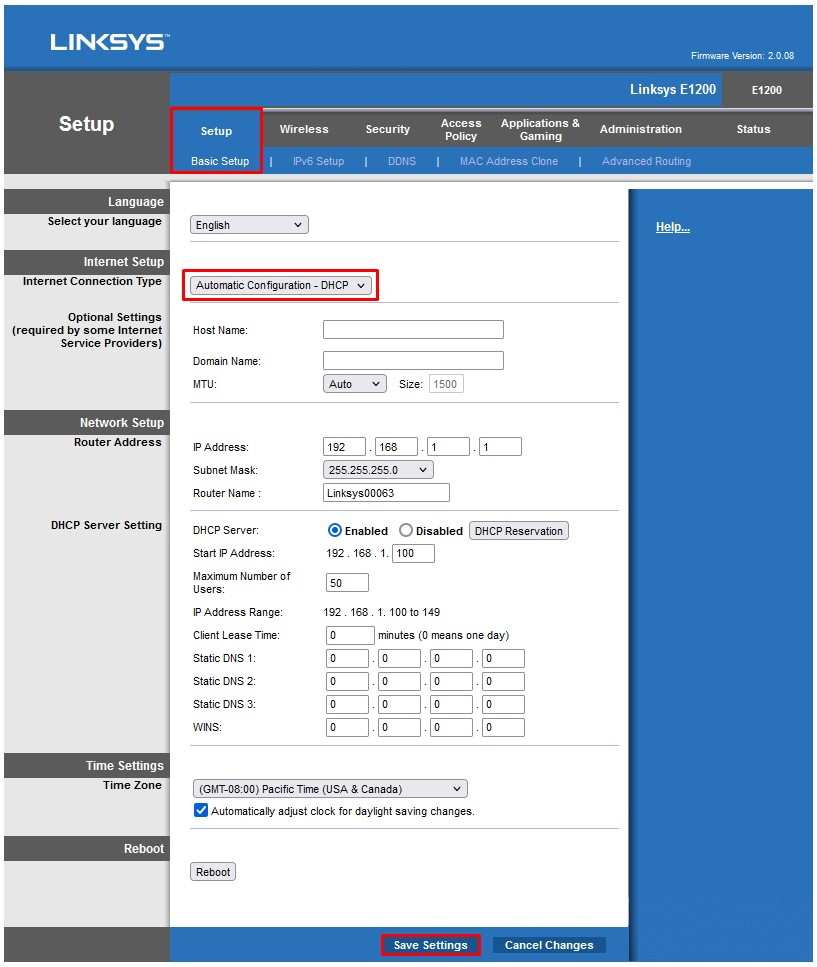
Пример интерфейса Linksys — настройка Dynamic IP
Настройка Wi-Fi
Откройте раздел Wireless → Basic Wireless Settings, укажите имя сети (SSID), установите пароль в Wireless Security (WPA2-PSK).
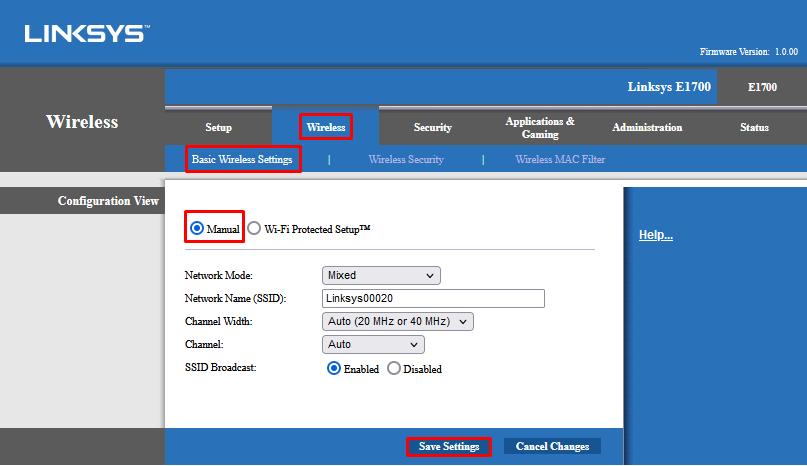
Пример интерфейса Linksys — настройка Wi-Fi
5. TrendNet
Для входа используйте в браузере адрес 192.168.0.1, логин / пароль admin / admin. Перейдите в WAN Settings и выберите Dynamic IP.
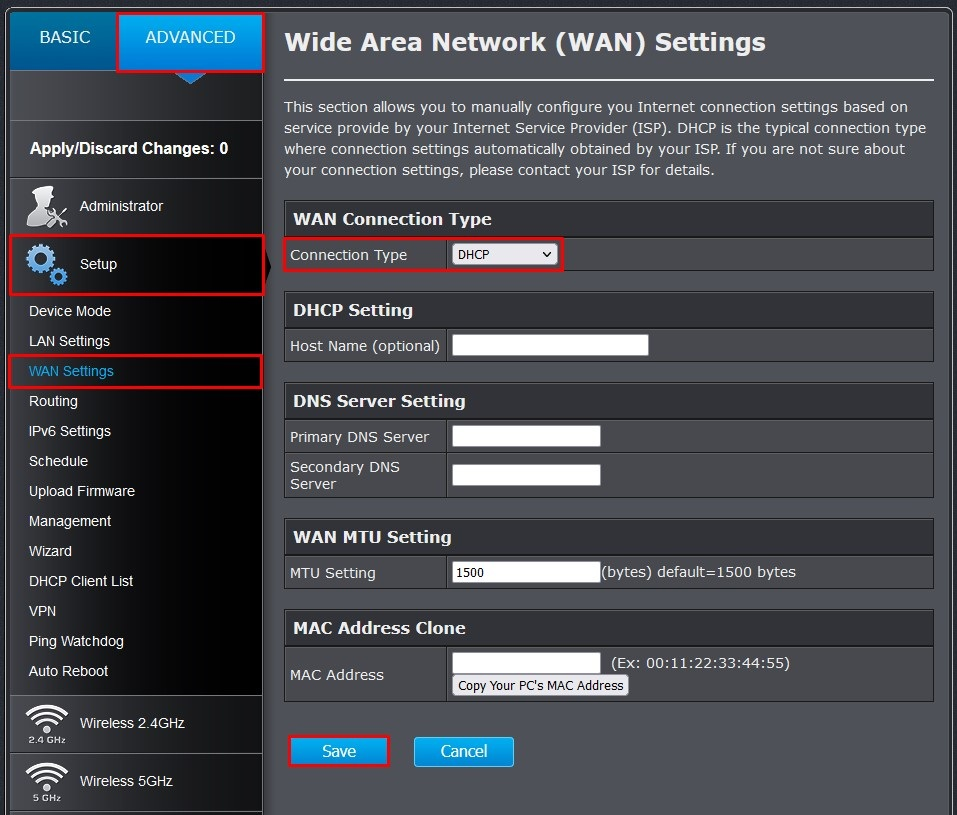
Пример интерфейса TrendNet — настройка Dynamic IP
Настройка Wi-Fi
Перейдите в Wireless → Basic, введите имя сети (SSID), затем в Wireless Security задайте пароль и выберите WPA2-PSK.
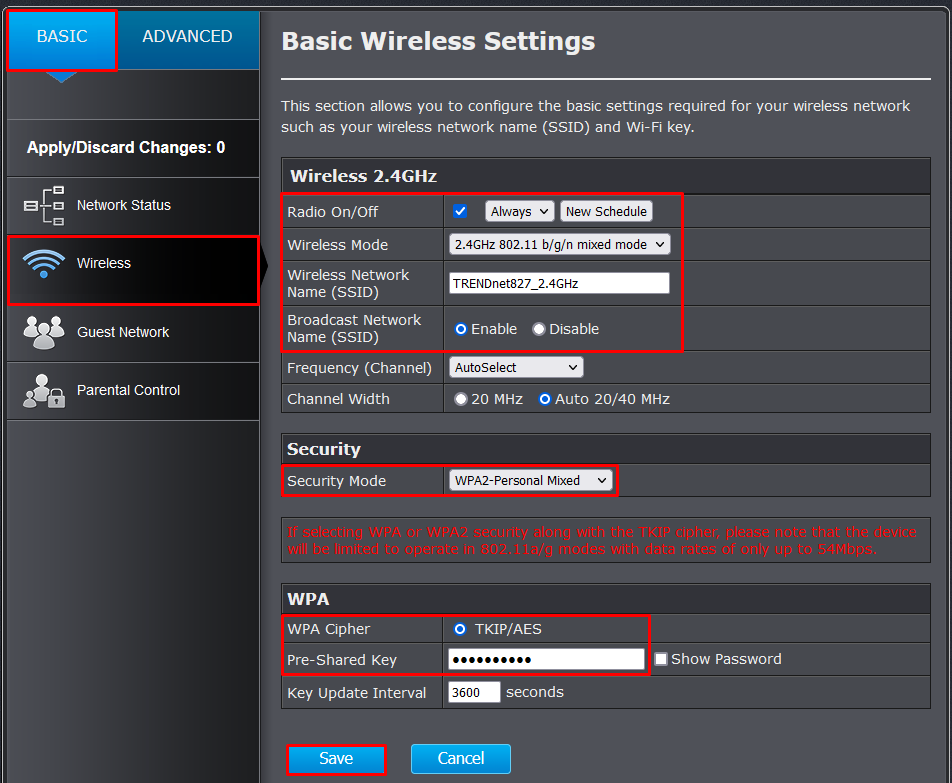
Пример интерфейса TrendNet — настройка Wi-Fi
6. TotoLink
В браузере введите адрес 192.168.0.1 или 192.168.1.1, логин и пароль — admin / admin. В разделе Internet Setup выберите Dynamic IP.
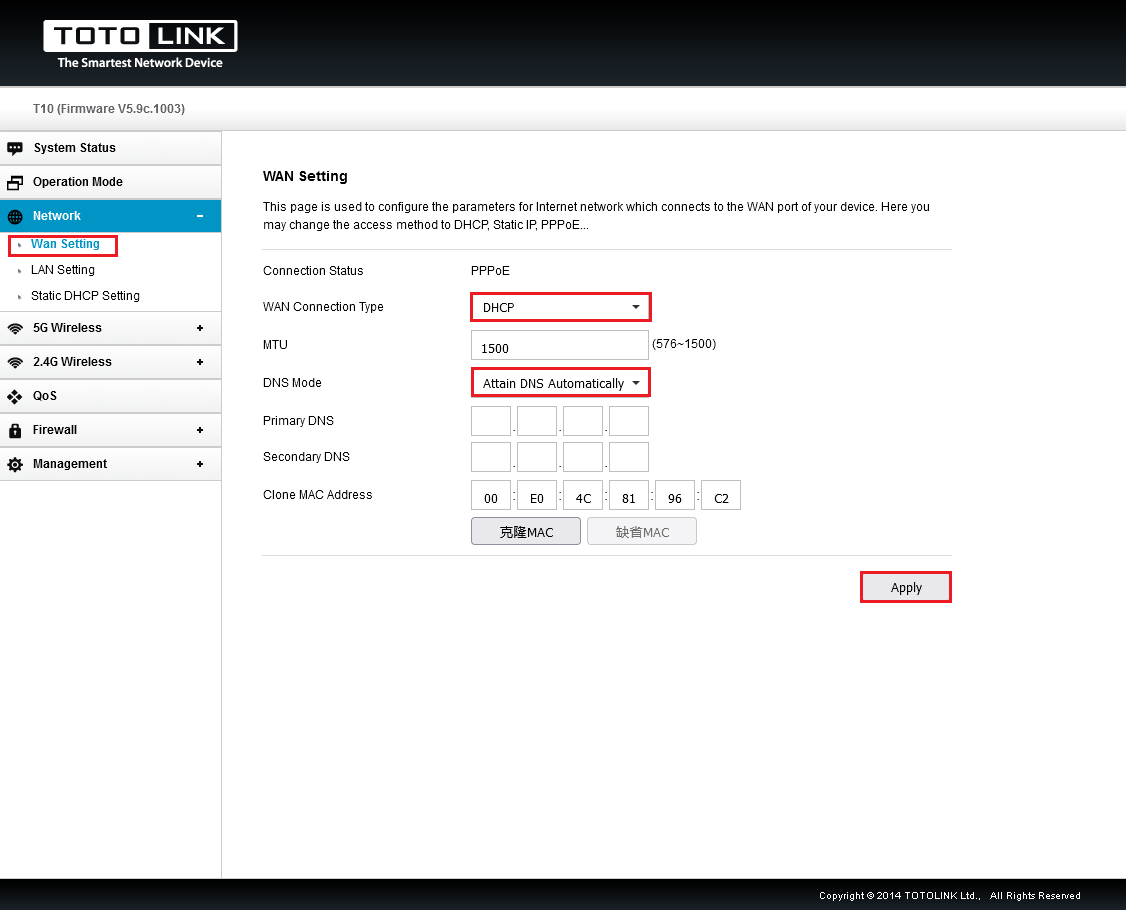
Пример интерфейса TotoLink — настройка Dynamic IP
Настройка Wi-Fi
Откройте Wireless → Wireless Setup, задайте имя сети (SSID), пароль и тип защиты WPA2-PSK.
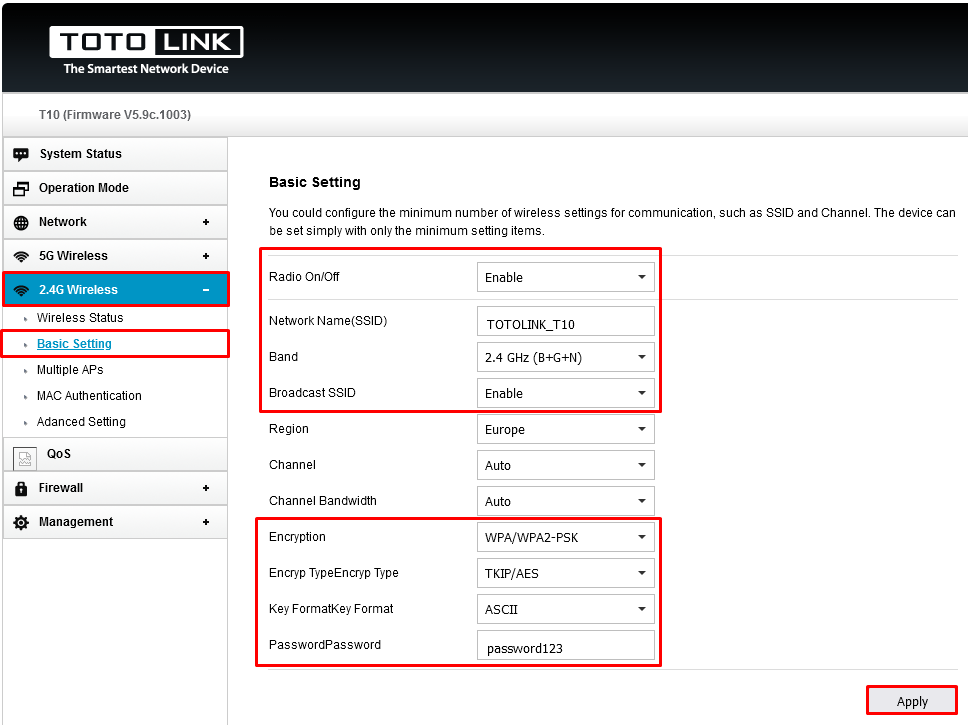
Пример интерфейса TotoLink — настройка Wi-Fi
7. Билайн-роутер
Откройте веб-интерфейс по адресу 192.168.1.1 (либо указанному на корпусе устройства). Если есть возможность выбора Динамический IP-адрес или DHCP — установите его. При отсутствии таких настроек может потребоваться обновление прошивки или замена устройства.
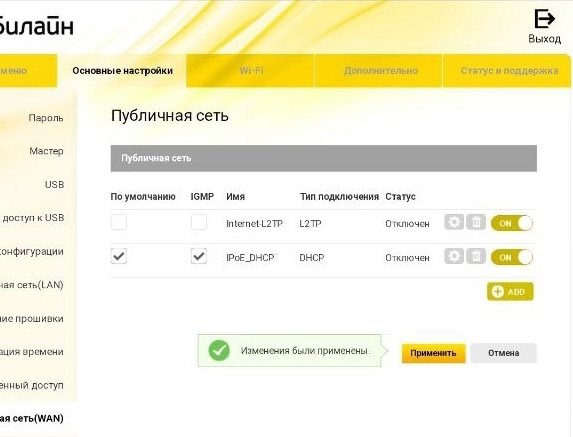
Пример интерфейса Билайн-роутера — настройка Dynamic IP
Настройка Wi-Fi
Перейдите в раздел Настройки беспроводной сети, укажите имя сети (SSID) и пароль в WPA2-PSK.
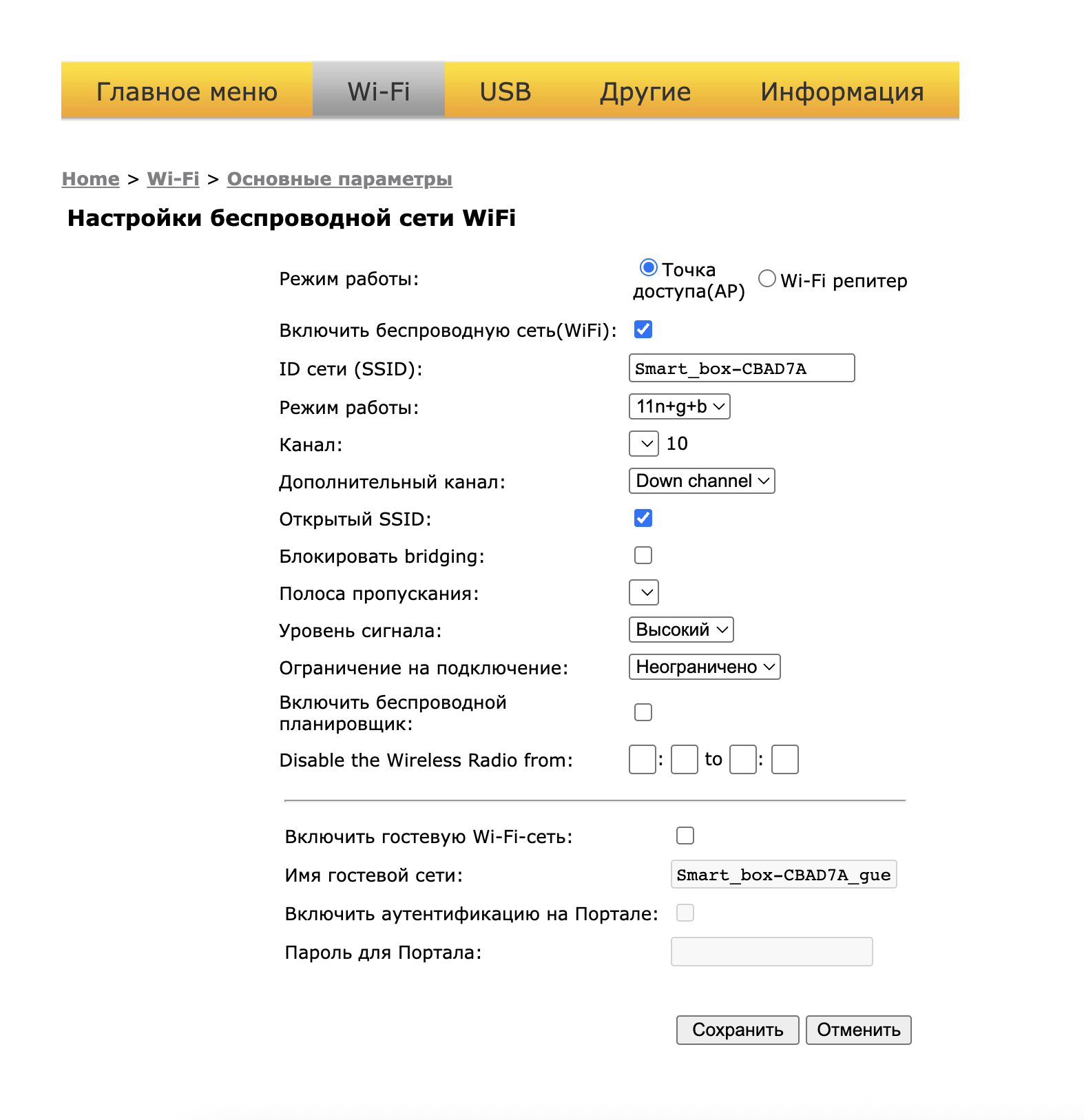
Пример интерфейса Билайн-роутера — настройка Wi-Fi
Если при настройке возникают трудности, рекомендуем обратиться в наш чат поддержки на сайте или в мобильном приложении ТКС для удалённой консультации.